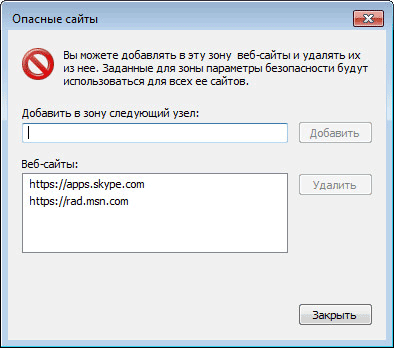Отключение рекламы в Skype штатными средствами программы
К сожалению, не все пользователи знают о том, что в самом Скайпе предусмотрена функция частичного отключения показа рекламы. Вот ею мы и воспользуемся. Для этого в меню “Инструменты” выбираем “Настройки”. В окне настроек находим вкладку “Оповещения”, выбираем пункт “Извещения и оповещения” и снимаем “галочки” с двух пунктов:
- Помощь и советы от Skype
- Рекламные акции
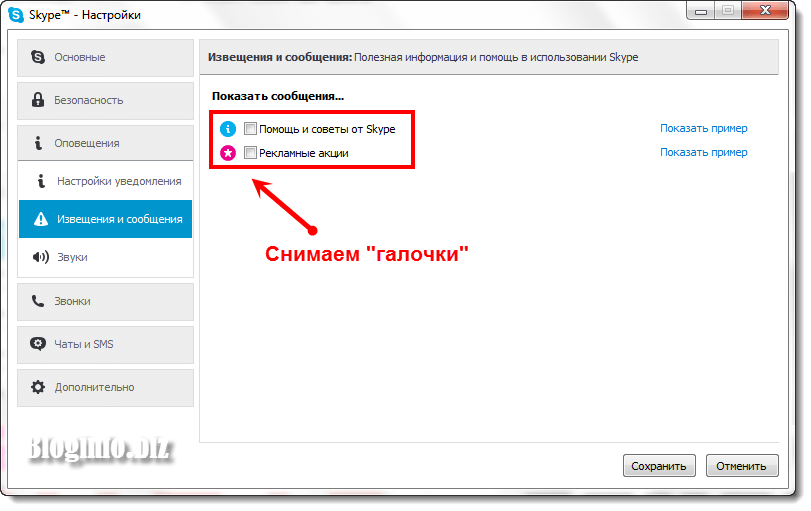
Далее нужно перезапустить Скайп. И после этой несложной манипуляции рекламный баннер под списком контактов вас больше не потревожит:
Но есть один момент. Реклама может не исчезнуть сразу же, т.к. она будет подгружаться из кэша. И возможно потребуется удаление временных файлов интернета. Сделать это можно либо специальными программами, типа CCleaner, либо штатными средствами ОС Windows: Панель управления – Свойства браузера – Вкладка “Общие”.
Там есть раздел “Журнал браузера”. Жмите на кнопку “Удалить…”:
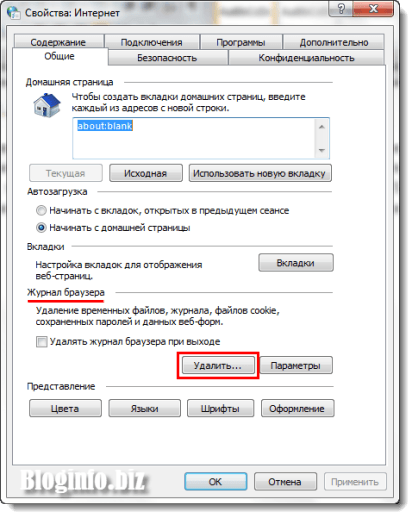
Затем отметьте пункт “Временные файлы Интернета и веб-сайтов” (можете отметить и другие пункты). Ну и вновь жмите “Удалить”:
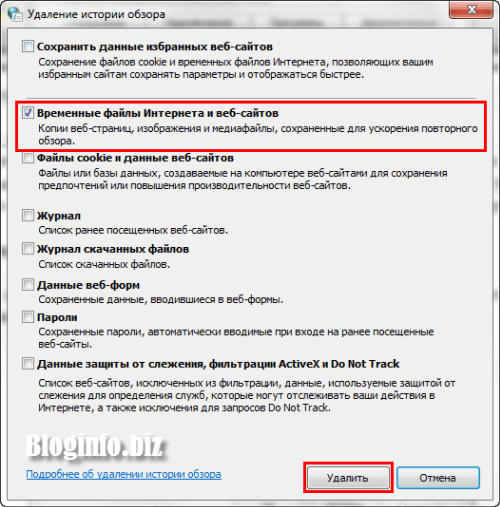
Также в настройках Скайпа не лишним будет отключить показ целевой рекламы Microsoft на основании данных о возрасте и поле, указанных в личных данных Skype.
Для этого в меню “Инструменты” выбираем “Настройки…” и переходим на вкладку “Безопасность” (точнее на подвкладку “Настройки безопасности”) и открываем дополнительные настройки:
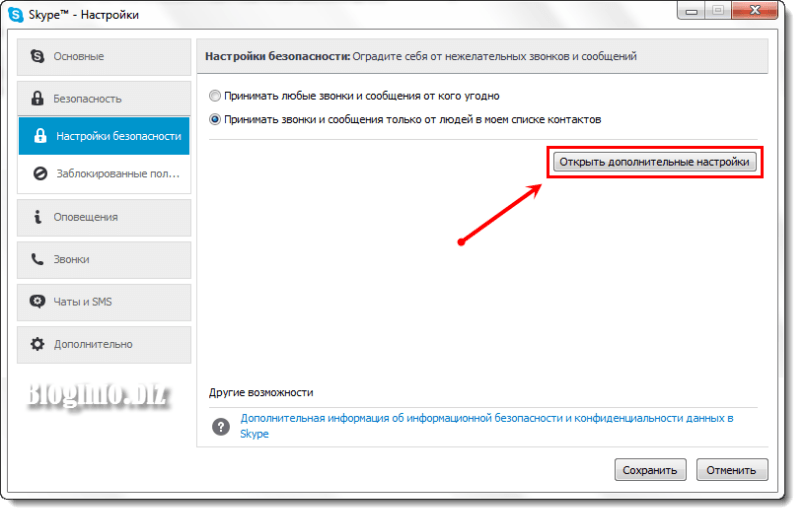
В открывшихся настройках снимаем “галочки” с ненужных пунктов. В частности с пункта “Разрешить показ целевой рекламы Microsoft….”:
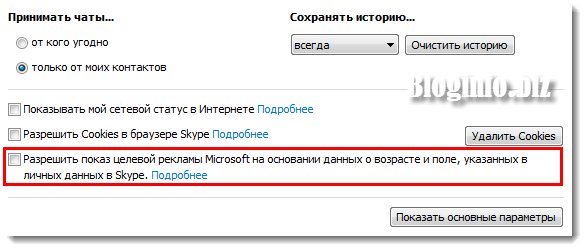
Вот и все. Штатными средствами нам удалось частично заблокировать рекламу в Скайпе. Но мы пойдем еще дальше…
Способ 1: приложение Adguard
Приложение Adguard, которое можно бесплатно скачать с официального сайта, позволяет блокировать рекламные сообщения без необходимости углубляться в тонкие настройки операционной системы.
Приложение Adguard представляет собой приложение-фильтр, чья основная функция — блокирование рекламы и вредоносных сайтов.
Программа отлично справляется с чисткой сайтов от всплывающих рекламных сообщений, изъятием рекламных вставок из видео и отключением баннеров в популярных приложениях, в число которых входит и Skype.
Установите предложения, соответственно пошаговым инструкциям. И запустите его.
*Программа платная, но первые три месяца (180 дней) использовать все его функции можно без покупки подписки.
Сразу же после активации Adguard перезапустите Skype. Все рекламные сообщения исчезнут, а на их местах останутся пустые квадраты с надписью «Реклама».
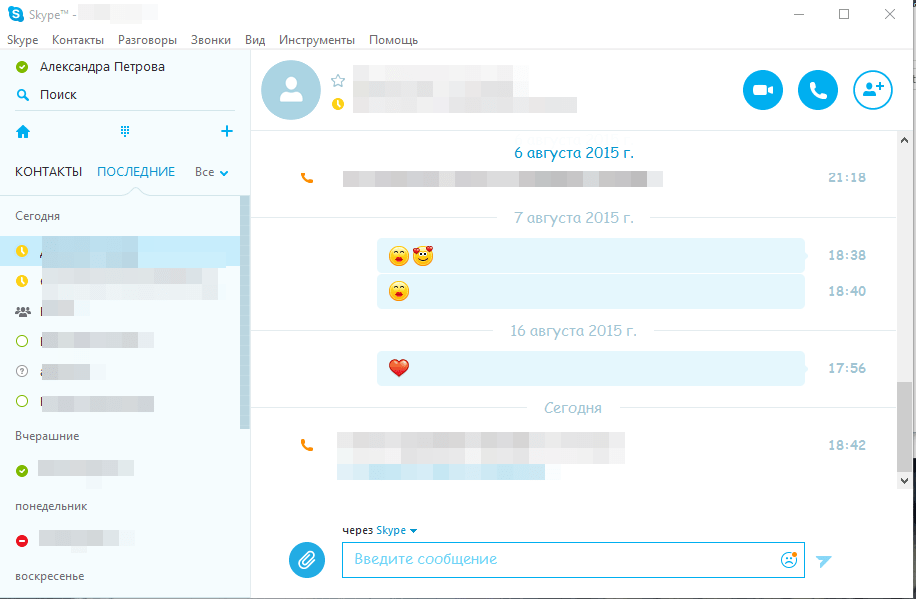
Отключить эти квадраты позволяет пополнение счета в аккаунте Skype, деньги не списываются, достаточно того, что баланс отличен от нуля, хватит и нескольких центов.
Но дело в том, что пополнить Skype на сумму меньше 5 долларов получится только специальным ваучером.
Mac OS X
Способ №1.
1. Зайдите в Finder.
2. Выберите Перейти → Перейти в папку».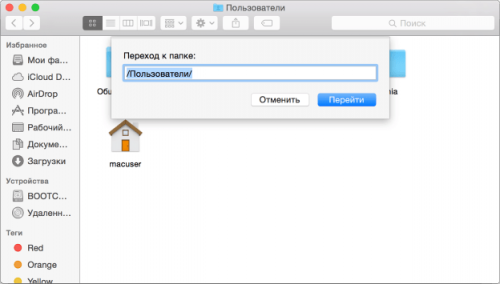
Перейдите в папку из Finder
3. Введите путь «/ private / etc / hosts» (без кавычек).
4. Появится новое окно со списком файлов, среди которых будут и хосты. Дважды щелкните по нему левой кнопкой мыши.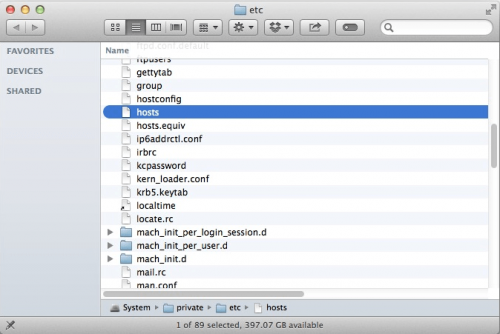
Файл hosts в Mac OS X
5. Откроется текстовый редактор. Введите сюда все ссылки из списка.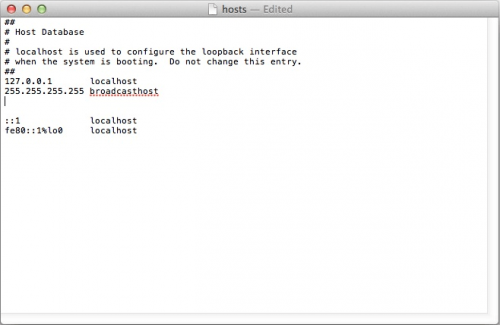
Смена хоста в Mac OS X
6. Сохраните файл, но уже на рабочий стол.
7. Затем перетащите его в папку (/ private / etc / hosts), принимая предложение операционной системы о замене уже существующего документа.
Способ №2.
Здесь вам просто нужно открыть Терминал (его можно найти в Приложения → Утилиты), затем ввести следующие команды (без кавычек):
1. «sudo cp / private / etc / hosts ~ / Documents / hosts-backup»
Эта команда создает резервную копию файла, которую вы можете восстановить позже, если захотите.
2. «sudo nano / private / etc / hosts»
Теперь сам файл открывается напрямую.
3. Если вас попросят ввести пароль, используйте тот, который вы вводите при установке приложений (при вводе он может не отображаться, как если бы вы ничего не нажимали. Это нормально. При вводе пароля нажмите Enter).
4. Поочередно вводите адреса из списка. После добавления каждой записи вы должны нажимать CTRL + O, чтобы подтвердить изменения. Когда закончите, нажмите CTRL + X, чтобы выйти из Терминала.
Чтобы вернуться к копии файла, созданного ранее, откройте Терминал и введите «sudo cp ~ / Documents / hosts-backup / private / etc / hosts».
Как убрать рекламу в Скайпе, отключив или удалив ее навсегда
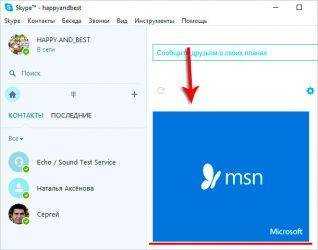
Одно из наиболее нелицеприятных новшеств Skype — отображение навязчивых баннеров с рекламой. Существует ли быстрый способ избавиться от рекламы в Скайпе? Ну конечно, да, и эта статья станет великолепным подспорьем для разрешения данной дилеммы. Ниже мы расскажем о трех методах деактивации ad-баннеров, рекламных модулей в мессенджере.
Способ 1. Используем стандартные настройки Skype для отключения рекламы
Используем штатные средства, которыми располагает Windows-версия Skype, для удаления баннеров. Этот метод исключает инсталляцию сторонних приложений любого рода либо иные манипуляции, но главный его недостаток – не слишком большая польза. Но раз разработчики сами предусмотрели такую опцию, будет не лишним рассказать о ней вам. Итак, заходим в верхнее меню Скайпа в раздел «Инструменты». После этого раздел «Настройки», подраздел «Безопасность», «Настройки безопасности». Нам нужно снять отметку с поля, отвечающего за разрешение отображения целевых рекламных объявлений Майкрософт.
Если этот вариант особой пользы вам не подходит (что было бы странно), рассмотрим другие, более кардинальные и универсальные способы, как убрать рекламу из Скайпа.
Способ 2. Блокировка официального сайта Скайп мессенджера
Далее рассмотрим еще один способ убрать рекламу с глаз долой. Задействуем настройки браузера IE. Хотя большинством пользователей браузером Internet Explorer практически не используются, именно его DLL-библиотеки и шлюз напрямую связаны с сервисом Skype, который транслирует рекламу.
Итак, сперва браузер нужно открыть. В Win 7 это будет вовсе несложно, а вот если в работе вы задействуете Win 10/8, и на панели задач иконка веб-навигатора отсутствует, придется воспользоваться плиточным Metro-интерфейсом. Открыв браузер, кликните на кнопку шестеренки в углу вверху справа, отвечающую за настройки, и на всплывающем контекстном меню кликните «Свойства браузера». Далее вкладка «Безопасность», зона «Опасные сайты». В эту зону нужно добавить следующие 2 строки, дабы объявления в Skype оказались заблокированными:
- https://rad.msn.com
- https://apps.skype.com
Теперь перезагрузите приложение Скайп и проверьте, исчезла ли реклама.
Если баннеры все еще находятся там, где и раньше, будем удалять ее форсированно. Добавьте еще ряд значений к списку небезопасных ресурсов в IE вдобавок к уже описанным:
- https://adriver.ru
- https://static.skypeassets.com
- https://api.skype.com
Теперь все должно быть, как задумано, и реклама в Skype не должна отображаться.
Способ 3. Добавляем в файл hosts веб-узел apps.skype.com
Применяем файл hosts. Если вы заинтересовались, что собой представляет данный файл, давайте расставим все точки над «i», — это обычный текстовый объект, включающий в себя БД доменных имен. Владелец ПК вправе настроить его, как считает нужным ради обеспечения стабильного соединения с сетью и во избежание взлома веб-сервера.
Файл можно в любой момент найти в каталоге C:/Windows/system32/drivers/etc/. Хотя расширение в нем отсутствует, вы можете править его посредством обычного notepad’а (или, другими словами, блокнота). Блокнот в наших целях подойдет лучше всего, поскольку именно этот текстовый редактор способен сохранять файлы в режиме администратора, а именно это нам и нужно. Word, к примеру, сохранять файлы в данном режиме не умеет. Нам нужно дописать в txt-файле hosts вот такие значения:
- 127.0.0.1 rad.msn.com
- 127.0.0.1 apps.skype.com
Убедитесь, что после IP-адреса вставлен как минимум один пробел, иначе описанная методика не сработает. Знак амперсанда перед значениями вставлять не следует, поскольку он отвечает за комментарии.
Блокируем рекламу Скайпа посредством добавления apps.skype.com в hosts
В результате добавления описанных строковых значений в файл hosts произойдет полная блокировка рекламы, присылаемой с серверов компании Майкрософт.
Итак, реклама Скайпа больше не отображается в окне мессенджера, мы ее убрали. Если сохранить правки в файле в админ-режиме у вас не выходит, внесите изменения в hosts каким-угодно редактором и сохраните результирующий видоизмененный файл в другом местоположении (скажем, в папке «Документы»), а позднее попросту скопируйте его в системный каталог etc на диске C, по адресу, представленному чуть выше.
См. также, как удалить рекламный вирус на телефоне
Как убрать рекламу в Скайпе при помощи Internet Explorer
Для того, чтобы отключить рекламу в Skype, можно будет внести изменения в настройки браузера Internet Explorer. Пользователи в операционной системе Windows 7 могут сразу войти в настройки программы, а пользователям в операционной системе Windows 8.1, нужно будет установить версию браузера для Рабочего стола, если она не была ранее установлена на ваш компьютер. Дело в том, что установленная по умолчанию, версия браузера Internet Explorer для начального экрана, не имеет расширенных настроек.
Запустите браузер Internet Explorer, а затем нажмите в правом верхнем углу на кнопку «Сервис». В контекстном меню выберите пункт «Свойства браузера».
В окне «Свойства браузера» откройте вкладку «Безопасность». Выберите зону «Опасные сайты» для настройки параметров безопасности. Затем нажмите на кнопку «Сайты».
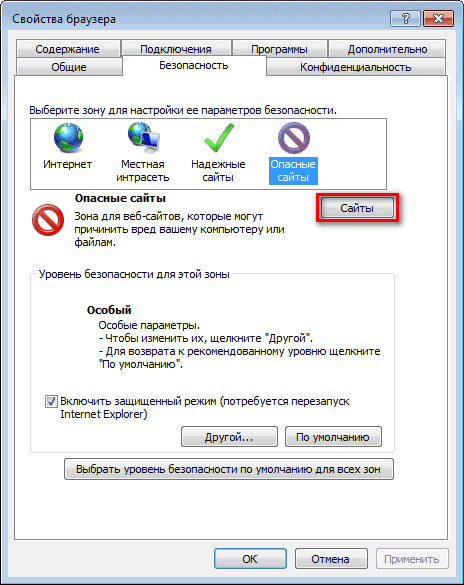
В окне «Опасные сайты», при помощи кнопки «Добавить» добавьте в список веб-сайтов, по очереди, следующие веб-адреса:
https://rad.msn.com https://apps.skype.com
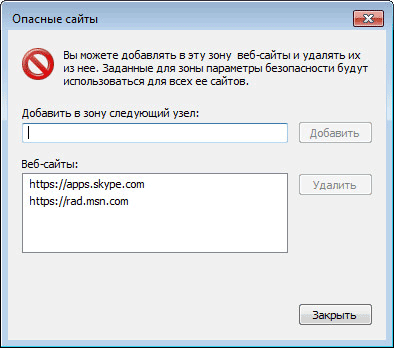
После этого нажмите на кнопку «Закрыть», а затем на кнопку «ОК».
Далее можно будет запустить программу Skype, для того, чтобы убедиться в том, что показ рекламы в окне программы Скайп был отключен.
Если не сработал данный способ, то тогда можно будет добавить еще несколько адресов в список нежелательных сайтов:
https://apps.skype.com https://rad.msn.com https://api.skype.com https://static.skypeassets.com https://adriver.ru
После этого, реклама будет удалена из программы.
Как убрать рекламу в Skype (Скайп): 3 простых способа
Избавиться от надоедливой рекламы в популярном приложении для видеозвонков Skype можно и без пополнения счета в аккаунте.
Способов для этого существует три, все они проверены на совместимость с операционной системой последнего образца — Windows 10 и позволяют забыть о рекламе до следующего глобального обновления программы.
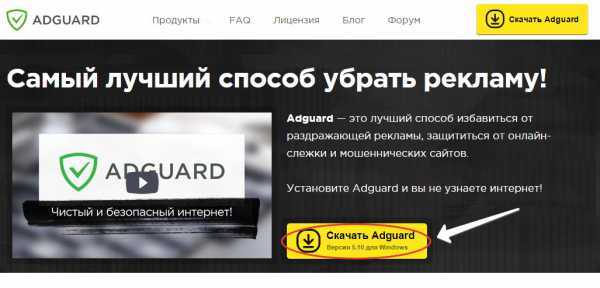
Для всех способов необходимо знание пароля от учетной записи администратора компьютера.
Для 1 способа избавления от рекламы потребуется скачивание и установка стороннего приложения. Для 2 и 3 способа нужен предустановленный текстовый редактор «Блокнот» или Notepad ++.
Приложение Adguard, которое можно бесплатно скачать с официального сайта, позволяет блокировать рекламные сообщения без необходимости углубляться в тонкие настройки операционной системы.
Приложение Adguard представляет собой приложение-фильтр, чья основная функция — блокирование рекламы и вредоносных сайтов.
Программа отлично справляется с чисткой сайтов от всплывающих рекламных сообщений, изъятием рекламных вставок из видео и отключением баннеров в популярных приложениях, в число которых входит и Skype.
Причем отключение рекламы в Skype в Adguard установлено настройкой по умолчанию, ничего изменять не придется.
Установите предложения, соответственно пошаговым инструкциям. И запустите его.
*Программа платная, но первые три месяца (180 дней) использовать все его функции можно без покупки подписки.
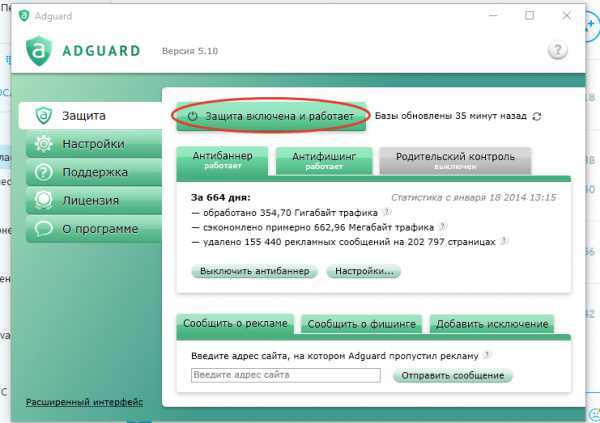
Сразу же после активации Adguard перезапустите Skype. Все рекламные сообщения исчезнут, а на их местах останутся пустые квадраты с надписью «Реклама».
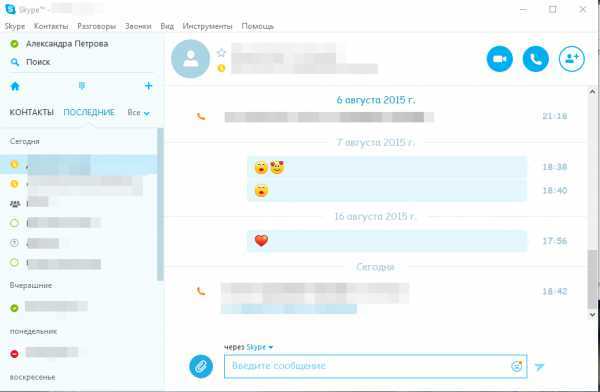
Отключить эти квадраты позволяет пополнение счета в аккаунте Skype, деньги не списываются, достаточно того, что баланс отличен от нуля, хватит и нескольких центов. Но дело в том, что пополнить Skype на сумму меньше 5 долларов получится только специальным ваучером.
Если нет особенного на то желания или фактической возможности установить Adguard, можно заблокировать рекламу вручную, путем редактирования файла hosts. Располагается он по следующему адресу:
C:/Windows/System32/drivers/etc
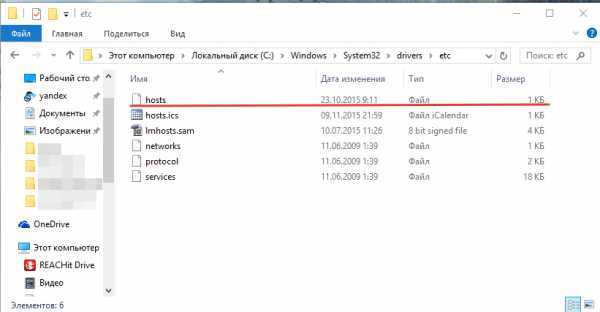
Правой кнопкой мыши вызовите контекстное меню и откройте файл с помощью текстового редактора.
Подойдет и обычный «Блокнот», а также его аналоги, включая Notepad ++.
В конце файла добавьте строчку: 127.0.0.1 rad.msn.com (с новой строки).
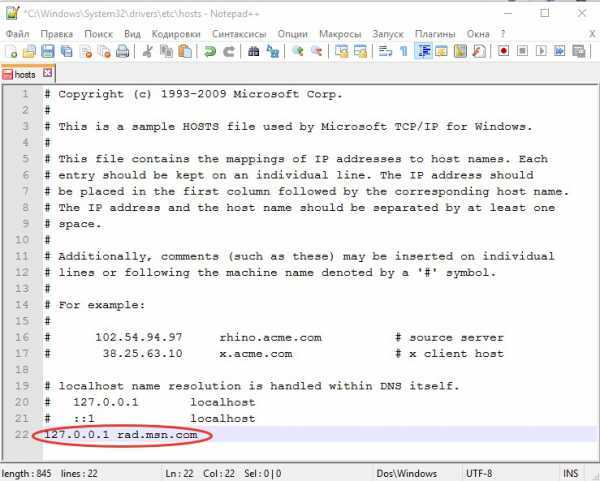
Сохраните файл и перезапустите программу Skype. Эффект от манипуляций будет таким же, как от включенного фильтра рекламных сообщений Adguard — показ рекламы прекратится, а на ее месте будут пустые квадраты.
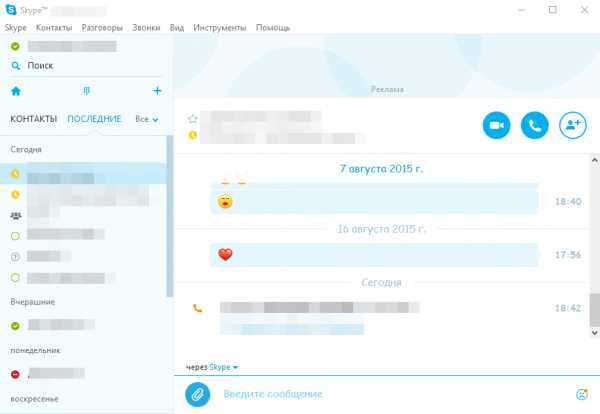
Если окошки с надписью «Реклама» сильно раздражают, можно попробовать воспользоваться продвинутым способом их отключения.
Но учтите, что изменения из инструкции, прикрепленной ниже, могут давать и неожиданные результаты, вроде нарушения функциональности программы Skype. Готовы взять ответственность на себя? Тогда пробуйте.
- Включите отображение скрытых элементов (Вид -> Скрытые элементы).
- Откройте папку пользователя на диске C и найдите в ней скрытый каталог AppData. В AppData — папку Roaming, а в ней — Skype.
Откройте папку, совпадающую с логином в Skype, и найдите в ней файл config.xml.
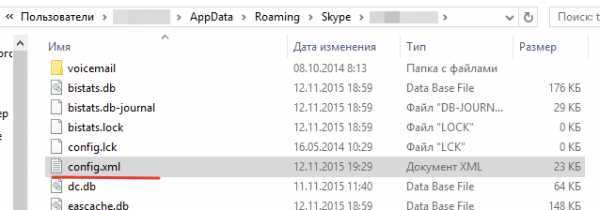
- Откройте файл конфигурации config.xml в каком-то текстовом редакторе и отыщите в нем строку: 1.
- В строке замените параметр «1» на «0».
- Сохраните файл и перезапустите Skype. Иногда срабатывает и без перезапуска.
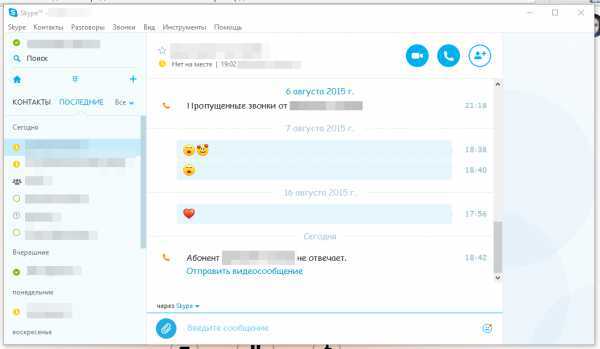
Способ с редактированием файла конфигурации избавляет даже от полей, отведенных под рекламу. Но работает он не на всех ОСях, а также иногда после обновлений, даже незначительных, поля снова появляются.
В этом случае процедуру нужно повторить заново, желательно, чтобы на момент внесения правок программа была отключена.
Все вышеперечисленные манипуляции позволяют забыть о надоедливых рекламных сообщениях и сделать общение в популярной программе приятнее, к тому же отключение рекламы экономит трафик и разгружает канал интернета.
Какой из вариантов использовать решайте сами, все они, кроме последнего, безопасны для операционной системы и приложения Skype, деньги ни за что не снимаются, а процедура избавления от рекламных сообщений занимает от 5 до 15 минут.
Как убрать рекламу в Skype (Скайп): 3 простых способа
Отключение рекламы в Скайпе с помощью скрытых элементов
Примерно такой же способ пригоден, если вы используете устаревшую версию Windows XP:
- жмём «Пуск»;
- кликаем на вкладке «Программы» и на папке «Стандартные»;
- выбираем пункт меню «Выполнить»;
- вводим в строке консоли команду AppData, подтверждаем;
- в открывшемся окне ищем папку Roaming, заходим в неё;
- кликаем на папке Skype;
- открываем текстовым редактором файл shared.xml;
- все теги с единичками меняем на нули;
- сохраняем файл».
После отключения показа рекламы в Skype весьма желательно почистить кэш, иначе некоторое время, которое может оказаться достаточно большим, реклама будет подгружаться из кэша, несмотря на её запрет. Чистка кэша мессенджера осуществляется следующим образом:
- кликаем на кнопке «Пуск»;
- заходим в «Панель управления»;
- жмём на вкладке «Сеть и интернет»;
- кликаем на пункте «Свойства браузера»;
- заходим во вкладку «Общие»;
- ищем кладку «Журнал браузера»;
- кликаем на надписи «Удалить…»;
- откроется новое окно, в котором необходимо отметить галочкой пункт, именуемый «Временные файлы интернета»;
- подтверждаем удаление.
Рекомендуется также выполнить чистку кэша с использованием известной утилиты CCleaner. Скачиваем её, устанавливаем, запускаем, отмечаем галочками все строчки с названиями используемых браузеров в подразделе «Интернет-кэш», жмём кнопку «Очистка», подтверждаем операцию.
Выполнив комплекс приведённых выше мероприятий, очистив кэш и реестр, можно навсегда избавиться от надоедливой рекламы и навязчивых сообщений любимого мессенджера.
А вы как боретесь с показами рекламы? Ждём ваших комментариев!
Три способа убрать рекламу в skype
1 Выключение показа рекламных роликов в настройках Скайпа.
В перечне Ваших контактов есть реклама, которую мы можем отключить через настройки самой программы Skype. Пройдите в «Инструменты» — «Настройки».
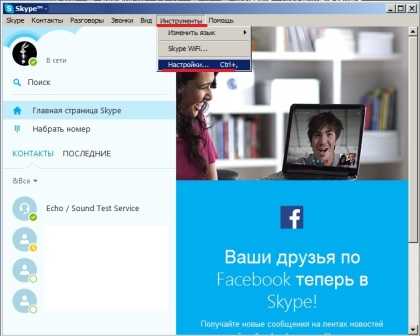
В окне нажимаем — «Настройка безопасности». Далее, в списке меню, находим строчку «Разрешить показ целевой рекламы…..». Убираем галочку напротив этой строчки и нажимаем на кнопку «Сохранить», которая находится в нижнем углу справа.
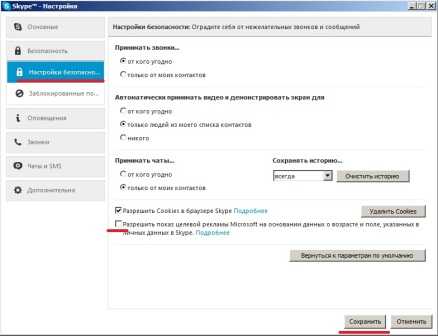
Впредь рекламные акции больше не будут беспокоить Вас внизу окна с контактами. Но, реклама продолжает появляться при осуществлении звонка в окне интерфейса. Как от нее избавиться я расскажу немного позднее. А сейчас, я расскажу что нужно сделать, чтобы исчезла реклама, пользуясь Internet Explorer.
2 Отключение рекламы Скайпа, используя Internet Explorer.
Чтобы лишиться рекламы в Скайпе нужно сделать изменения в настройках — Internet Explorer. Откройте браузер и нажмите на кнопку «Сервис», которая расположена в верхнем углу справа. Отыщите — «Свойства браузера», в появившемся меню.

В открывшемся окне войдите в пункт меню — «Безопасность». Меню предлагает — выбрать зону для настройки критериев безопасности. Здесь отмечаем зону — «Опасные сайты». Далее нажимаем на кнопку — «Сайты».
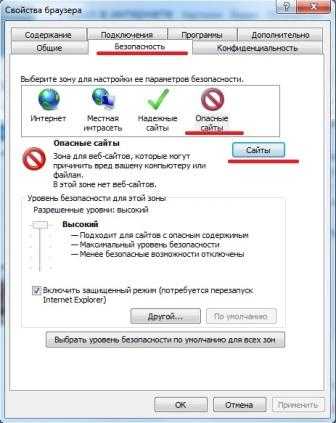
Откроется окно под названием «Опасные сайты», где Вам необходимо прописать список сайтов, представляющих опасность: и . Добавьте их в список, соблюдая очередь, через строку «Добавить в зону следующий узел» и кнопку «Добавить». Произведя эти действия, нажмите кнопку — «Закрыть» и «ОК».
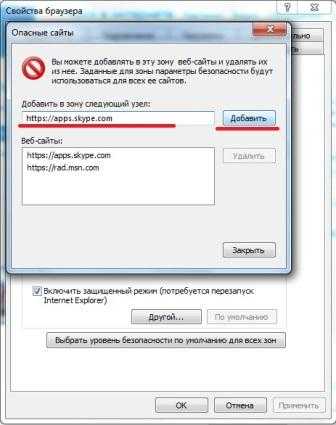
А теперь заново запустите программу Скайп, чтобы проверить все ли работает и пропали ли рекламные ролики.
3 Как убрать рекламу в skype в текстовом файле hosts.
Чтобы исчезла реклама, которая всплывает на экране в режиме звонков, нужно заблокировать рекламные серверы, чтобы сам Скайп блокировал их. Для этого откроем проводник и введем туда следующие данные: C:\Windows\System32\Drivers\etc. Появится папка с системными файлами. Находим среди них файл, который называется — «hosts». Чтобы его открыть, используйте блокнот либо какую-то похожую программу для текстовых файлов. Блокнот откроет файл с текстом и цифровыми значениями.
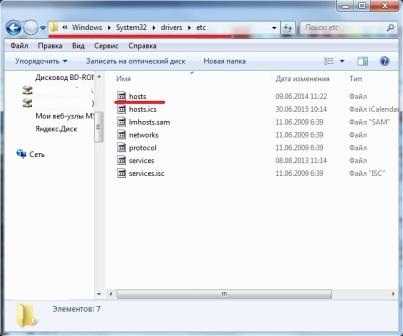
Выставляем курсор в конце текстовых данных и вписываем строку — 127.0.0.1 rad.msn.com. Действие такой строки в том, что программа Скайп не будет находить рекламные серверы. Не забывайте после редактирования файла «hosts» — сохранить его. Далее перезапустите свой компьютер, и рекламные ролики пропадут.

Бывают случаи, когда при сохранении файла появляется ошибка или же файл попросту не сохраняется. Тогда, необходимо выполнить следующие действия:
1.) Произведите запуск командной строки от администратора;
2.) В строке напишите: notepad C:\Windows\System32\drivers\etc\hosts;
3.) Сделайте изменения и нажмите «Сохранить».
Проделав все вышеописанные действия, мы избавимся от рекламы. Но останутся пустые места, на ее месте. Чтобы их не стало, просто пополнить счет, например, ваучером.
Как убрать рекламу в Скайпе с главной страницы
и в появившемся окне выберите блок Безопасность – Настройки безопасности. Внизу окна снимите галочку напротив пункта – Разрешить показ целевой рекламы Microsoft и нажмите кнопку Сохранить.
Выйдите из приложения.
Теперь давайте рассмотрим более эффективный способ блокирования рекламы. Нажмите кнопку Пуск – Все программы – Стандартные и запустите Блокнот с правами Администратора.
Для этого нажмите правой кнопкой мыши по значку Блокнота и выберите пункт Запуск от имени Администратора. Это нужно для того, чтобы сохранить изменения в файле hosts.
В блокноте нажимаем Файл – Открыть и следуем по адресу:
C:\Windows\System32\drivers\etc
для выбора файла hosts. Выделяем этот файл и жмем кнопку Открыть.
Важное замечание!
Чтобы этот файл стал доступен, в окне выбора напротив строки Имя файла необходимо выбрать значение Все файлы. В открытом файле после последней строчки добавьте следующее:
В открытом файле после последней строчки добавьте следующее:
127.0.0.1 rad.msn.com
Должно получится примерно так:
Сохраните изменения в файле.
И последний шаг для 100% эффективности задуманный действий, это блокировка рекламы с помощью добавления специального адреса Skype в раздел Опасные сайты с помощью браузера Internet Explorer.
Запустите браузер Internet Explorer, нажмите в верхнем меню Сервис – Свойства браузера и в появившемся окне перейдите на вкладку Безопасность, в которой отметьте зону Опасные сайты и нажмите кнопку Сайты.
Добавьте вот этот адрес:
https://apps.skype.com
в новом окне и нажмите кнопку Закрыть.
Все теперь можете запускать Skype и наслаждаться его работой без рекламы. Кстати, теперь вы также знаете, как убрать рекламу в Скайпе во время розговора, эти методы работают и для этого случая.
Все друзья, надеюсь, вы все поняли, если нет, то задавайте вопросы в
Скайп является самой популярной программой для осуществления звонков и отправки сообщений. После приобретения этой программы компанией Майкрософт, в ней стало появляться много рекламы, которая, в принципе, не мешает осуществлению звонков и переписке, но может в значительной степени раздражать, ведь эти баннеры довольно яркие и постоянно мигают. Даже при самом запуске, баннеры с навязчивой рекламой занимают большую часть рабочего пространства программы. Это может приводить к тому, что пользователь совершенно случайно может кликать на рекламе и открывать ненужные сайты. Рассмотрим вопрос, как убрать рекламу в Skype
стандартными инструментами, настройкой встроенных приложений Windows, а также использованием сторонних программ.
Стоит отметить, что наиболее очевидные способы не приводят к желаемому результату (имеется ввиду установка специальных настроек в самом Скайпе). Для этих целей необходимо редактировать файл hosts или использовать сторонние утилиты, которые гарантированно избавят Вас от рекламы в Skype.
Разработчики программ всегда стараются предоставлять полноценные инструменты программ, которые помогают осуществить самые тонкие настройки программ для каждого пользователя. Скайп в этом плане также не является исключением, но в вопросе рекламы, они явно решили посмеяться над всеми. И хоть пункт отключения рекламы присутствует, он не отключает ее полноценно.
- откройте пункт «Инструменты»;
- выберите строку «Настройки»;
- перейдите на вкладку «Настройки безопасности»;
- снимите галочку, указанную на скриншоте;
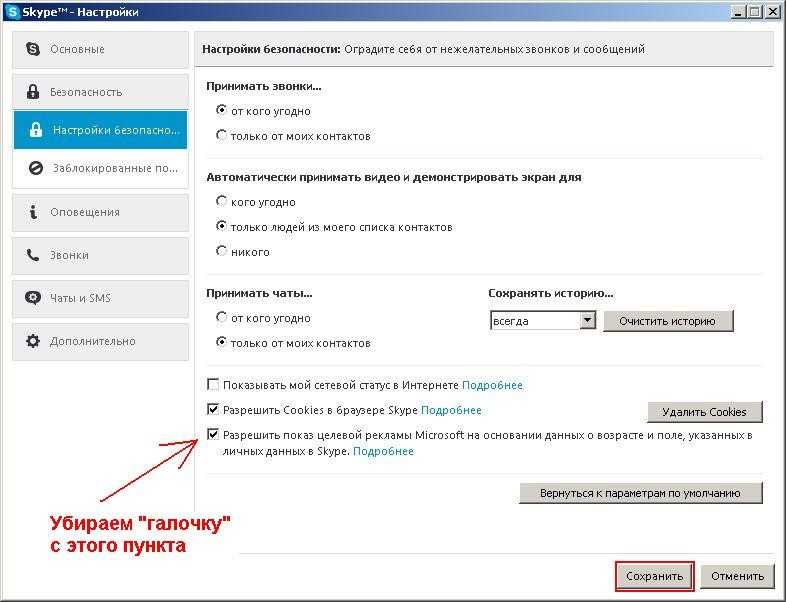
кликните «Сохранить».
Выводы статьи
Сейчас трудно представить жизнь обычного человека без Skype. У многих там работа, бизнес, важные контакты или просто общение с друзьями , родственниками и знакомыми. Этот замечательный продукт доступен всем, к тому же бесплатный, однако за это достоинство приходится расплачиваться просмотром рекламы. Многих она раздражает и элементарно мешает получать удовольствие от всех преимуществ Skype. Эта статья призвана помочь решить проблему, как отключить рекламу в Skype.
В первую очередь нужно проверить настройки программы
Чтобы избавиться от баннеров в окне мессенджера, первым делом нужно перейти в «Инструменты» и выбрать пункт «Настройки» в меню. Далее необходимо зайти на вкладку «Безопасность», которая находится слева. Теперь снимите птичку с пункта «Разрешить показ целевой рекламы Microsoft…». После этого не забудьте сохраниться. Этот способ слегка облегчит вашу участь, но лишь слегка. А потому переходите к следующему способу.
Там же, в настройках Skype, откройте вкладку «Оповещения», а в ней «Извещения и сообщения». Тут необходимо снять птички с «Помощь и советы от Skype» и «Рекламные акции». Как и в предыдущем способе, сохраните изменения , и готово. Чтобы все объявления пропали, придётся перезапустить приложение.
Может быть такой вариант, что баннеры будут загружаться из папки временных файлов или кэша, как её называют. В этом случае понадобится очистить кэш, используя специальную утилиту CCleaner. В окне программы отметьте галочкой пункт «Интернет-кэш» в списке «Очистить:».
Выключить рекламу в скайпе можно путём изменения настроек браузера Internet Explorer
Обратите внимание, что в версии Internet Explorer, которая уже встроена в систему, необходимые нам настройки отсутствуют, поэтому вам придётся скачать браузер с сайта Microsoft. После того как запустите Internet Explorer, зайдите в «Свойства браузера», которые находятся на вкладке «Сервис»
В открывшемся окне во вкладке «Безопасность» кликните по кнопке «Сайты». Теперь вам нужно добавить в список опасных сайтов такие два адреса:
Закройте окно и нажмите «ОК». После перезапуска скайпа объявления и баннеры должны пропасть. Если этого не произошло, добавьте в тот же список опасных сайтов другие адреса к уже введённым вами:
Получится вот так:
После этого все объявления и баннеры больше не должны появляться.
Следующий способ избавления от надоевшей рекламы в скайпе — изменения системного файла «hosts». Для начала разыщите этот файл у себя на компьютере. Найти его можно по пути:
Как только найдёте файл «hosts», скопируйте и перенесите его в другой каталог, в любой, какой вам удобно. Далее откройте файл через приложение «Блокнот» и после диеза (#) пропишите:
Закройте файл, предварительно сохранив внесённые модификации. Если сделать это не удаётся, то попробуйте сохранить файл с правами администратора . Делается это там же, через Блокнот. Теперь перенесите изменённый «hosts» в папку, из которой вы его скопировали и подтвердите замену. После этого можете запустить скайп и удостовериться в том, что вся реклама исчезла из скайпа. Если вдруг этого оказалось недостаточно, то в тот же файл «hosts» аналогичным образом добавьте строки:
Получится вот так:
Желательно в свойствах «hosts» отметить галочкой пункт «Только чтение». Это действие предотвратит файл от изменения различными вредоносными программами. Также стоит отметить, что способ с модификацией файла «hosts» необходимо комбинировать со способом настройки в Internet Explorer. В противном случае, вместо баннера у вас будут отображаться вопросительные знаки на том же самом месте, что также не очень красиво и удобно.
Ещё один способ убрать баннеры из скайпа — отличный программный продукт Adguard. Эта утилита прекрасно справляется с блокировкой любой рекламы и по праву считается лучшей в своём классе. Помимо блокировки рекламного контента, Adguard фильтрует трафик, защищает от вирусных и фишинговых сайтов, а также позволяет настроить родительский контроль. В общем, очень хорошая утилита, которую будет полезно установить каждому для обеспечения безопасности и комфортного сёрфинга в Интернете. Как только запустите Adguard, выберите в главном меню пункт «Фильтруемые приложения» и нажмите «Добавить приложение». Теперь выбираете файл Skype и жмёте «Открыть». Программа добавится в список фильтруемых Adguard, а реклама навсегда пропадёт и больше не будет вас беспокоить.